Lengvai prisekite elementus prie „Windows 7“ užduočių juostos naudodami užduočių juostos elementų segtuką
Įvairios / / February 10, 2022
Vienas iš revoliucingiausių pakeitimų, susijusių su „Windows 7“, buvo visiškai nauja užduočių juosta. Naudodamas šią užduočių juostą vartotojas vienu paspaudimu galėjo prie jos prisegti (pridėti) savo mėgstamą programą. Be jokios abejonės, tai buvo naudinga naujovė, tačiau ji turėjo didelių trūkumų. Kai kurie iš jų, su kuriais susidūriau, buvo:
- Dabar yra tiesioginis ir tiesus kelias pridėkite pasirinktinį aplanką į užduočių juostą.
- Nors galime lengvai pridėti programas, tokias kaip Word ar Excel, negalime pridėti konkretaus dokumento failo, kurį galėtume atidaryti tiesiogiai.
Na, dabar mes galime lengvai atlikti visus aukščiau išvardintus triukus akies mirksniu „Windows 7“ užduočių juostos elementų fiksatorius. Tai nemokamas įrankis iš Kishan Bagaria – 13 metų kūrėjas ir tinklaraštininkas iš Indijos, leidžiantis prie užduočių juostos prisegti failus, aplankus ir tinklalapius.
Kaip naudotis įrankiu
parsisiųsti „Windows 7“ užduočių juostos elementų fiksatorius zip failą (vykdomojo failo veidrodis šiuo metu neveikia) ir išskleiskite jį bet kurioje kompiuterio vietoje. Dabar atidarykite aplanką, kuriame ištraukėte visus failus, ir paleiskite W7TIP.exe.
Paleidę įrankį pamatysite langą, kaip parodyta toliau esančioje ekrano kopijoje. Dabar pamatysime, kaip naudodami šį įrankį galite pridėti arba pašalinti elementus iš užduočių juostos.
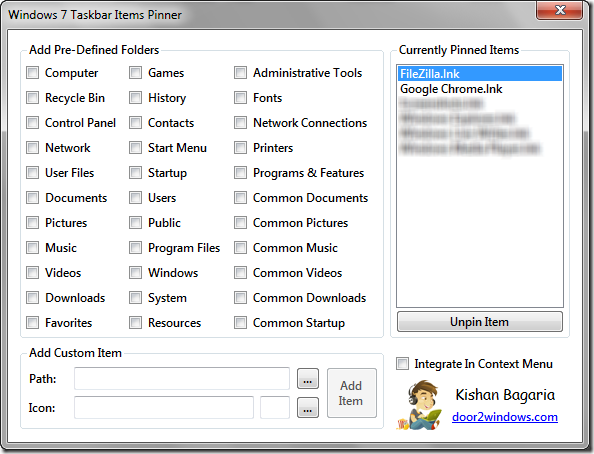
Iš anksto nustatytų elementų prisegimas
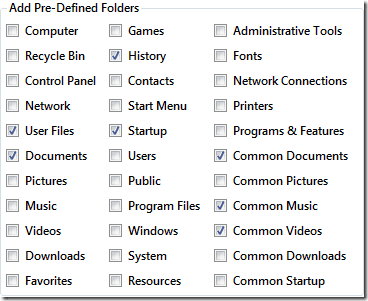
Kai paleisite įrankį, pamatysite skyrių, kuriame yra kelių „Windows“ aplankų ir elementų, tokių kaip Valdymo skydas, Žaidimai, Administravimo įrankiai ir kt., pavadinimai. Tiesiog pažymėkite arba panaikinkite žymėjimą prie elemento, kurį norite pridėti arba pašalinti, ir tai bus padaryta akimirksniu.
Pasirinktinio failo arba aplanko prisegimas
Norėdami prisegti failą arba aplanką užduočių juostoje naudodami įrankį, spustelėkite mygtuką su trimis taškais

šalia kelio teksto laukelio ir pasirinkite, ar norite prisegti failą ar aplanką.
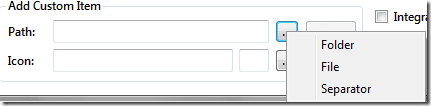
Jei norite savo failui suteikti tinkintą piktogramą, galite ją pasirinkti naudodami piktogramos mygtuką arba galite iš karto spustelėti mygtuką Pridėti elementą.
Dabar įrankis paprašys jūsų nurodyti failo arba aplanko, kurį norite prisegti, slapyvardį ir iškart jį pridėti.
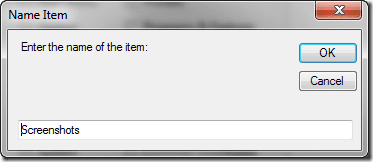
Tinklalapio prisegimas
Anksčiau matėme, kaip galime prisegti svetaines prie „Windows 7“ užduočių juostos naudojant Internet Explorer 9. Dabar naudodami šį įrankį galite pridėti bet kurį tinklalapį prie užduočių juostos ir vienu spustelėjimu atidaryti jį numatytojoje naršyklėje.
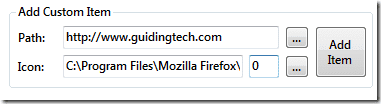
Tiesiog įveskite tinklalapio URL į teksto laukelį nearPath (pvz., jei norite prisegti Guiding Tech, turėtumėte parašyti https://www.guidingtech.com), nurodykite pasirinktinę piktogramą ir spustelėkite mygtuką Pridėti elementą.
Elementų atsegimas
Nors galite naudoti programą norėdami atsegti elementus tiesiog pasirinkdami elementą iš šiuo metu prisegtų elementų dešinėje pusėje ir paspausdami atsegimo mygtuką, vis tiek primygtinai siūlyčiau naudoti savąjį „Windows“ metodą, kad atliktumėte užduotis.
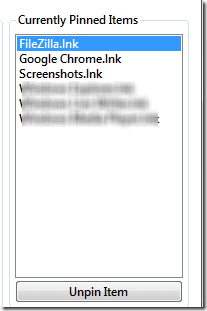
Dešiniuoju pelės mygtuku spustelėkite bet kurį elementą, kurį norite atsegti užduočių juostoje, ir užduočių juostoje pasirinkite Atsegti šią programą.
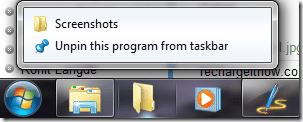
Mano Verdiktas
Iš tiesų yra būdų, kaip pridėti ir pašalinti vartotojo apibrėžtus elementus iš užduočių juostos, tačiau jie yra sudėtingi paprastiems vartotojams. Kita vertus, Windows 7 Taskbar Items Pinner yra puikus įrankis, leidžiantis pridėti ir pašalinti elementus užduočių juostoje taip pat paprasta, kaip pyragas.
Nors elementų įtraukimas į užduočių juostą yra naudingas, tačiau įsitikinkite, kad prisegėte tik tai, kas būtina, kitaip atsidursite netvarkoje, o ne dirbdami palaimoje, nuo kurios ir buvote pradėti.
Paskutinį kartą atnaujinta 2022 m. vasario 02 d
Aukščiau pateiktame straipsnyje gali būti filialų nuorodų, kurios padeda palaikyti „Guiding Tech“. Tačiau tai neturi įtakos mūsų redakciniam vientisumui. Turinys išlieka nešališkas ir autentiškas.
AR TU ŽINAI
Produktyvumo programa „Notion“ buvo įkurta 2013 m.



